Hitelesítés hozzáadása a Azure-alkalmazás Service-en futó webalkalmazáshoz
Megtudhatja, hogyan engedélyezheti a hitelesítést a Azure-alkalmazás Szolgáltatásban futó webalkalmazáshoz, és hogyan korlátozhatja a hozzáférést a szervezet felhasználói számára.
Az App Service beépített hitelesítési támogatást nyújt, így bejelentkezhet a felhasználókba, és hozzáférhet az adatokhoz úgy, hogy minimális vagy semmilyen kódot nem ír a webalkalmazásba. Az App Service hitelesítési modul használata nem kötelező, de megkönnyíti a hitelesítést és az alkalmazást. Ez a cikk bemutatja, hogyan lehet biztonságossá tenni a webalkalmazást az App Service hitelesítési modullal a Microsoft Entra ID identitásszolgáltatóként való használatával.
A hitelesítési modul az Azure Portalon és az alkalmazásbeállításokon keresztül engedélyezve és konfigurálva van. Nincs szükség SDK-kra, adott nyelvekre vagy az alkalmazáskód módosítására. Számos identitásszolgáltató támogatott, beleértve a Microsoft Entra ID-t, a Microsoft-fiókot, a Facebookot, a Google-t és a Twittert. Ha a hitelesítési modul engedélyezve van, minden bejövő HTTP-kérés áthalad rajta, mielőtt alkalmazáskóddal kezelnénk. További információ: Hitelesítés és engedélyezés Azure-alkalmazás szolgáltatásban.
Ebben az oktatóanyagban az alábbiakkal fog megismerkedni:
- Konfigurálja a webalkalmazás hitelesítését.
- Korlátozza a webalkalmazáshoz való hozzáférést a szervezet felhasználói számára.
Előfeltételek
Ha nem rendelkezik Azure-előfizetéssel, első lépésként hozzon létre egy ingyenes Azure-fiókot.
Webalkalmazás létrehozása és közzététele az App Service-ben
Ebben az oktatóanyagban az App Service-ben üzembe helyezett webalkalmazásra van szükség. Használhat egy meglévő webalkalmazást, vagy a ASP.NET Core, Node.js, Python vagy Java rövid útmutatók egyikét követve létrehozhat és közzétehet egy új webalkalmazást az App Service-ben.
Akár meglévő webalkalmazást használ, akár újat hoz létre, vegye figyelembe a következőket:
- webalkalmazás neve
- annak az erőforráscsoportnak a neve, amelybe a webalkalmazás telepítve van
Az oktatóanyag során szüksége lesz ezekre a nevekre.
Hitelesítés konfigurálása
Most már fut egy webalkalmazás az App Service-ben. Ezután engedélyezi a webalkalmazás hitelesítését. Identitásszolgáltatóként a Microsoft Entra-azonosítót használja. További információ: Microsoft Entra-hitelesítés konfigurálása az App Service-alkalmazáshoz.
Az Azure Portal menüjében válassza az Erőforráscsoportok lehetőséget, vagy keressen és válasszon erőforráscsoportokat bármelyik lapról.
Az erőforráscsoportokban keresse meg és válassza ki az erőforráscsoportot. Az Áttekintés területen válassza ki az alkalmazás felügyeleti oldalát.
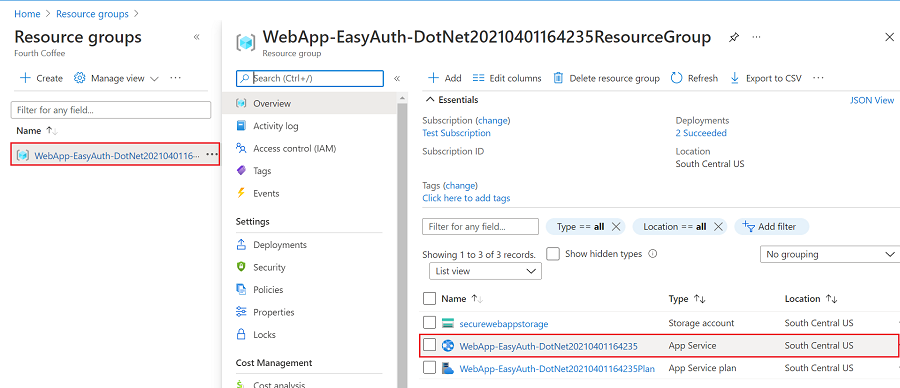
Az alkalmazás bal oldali menüjében válassza a Hitelesítés lehetőséget, majd kattintson az Identitásszolgáltató hozzáadása elemre.
Az Identitásszolgáltató hozzáadása lapon válassza a Microsoftot identitásszolgáltatóként a Microsoft és a Microsoft Entra-identitások bejelentkezéséhez.
Bérlőtípus esetén válassza a Munkaerő lehetőséget.
Az alkalmazásregisztráció alkalmazásregisztrációs>típusához válassza az Új alkalmazásregisztráció létrehozása lehetőséget.
Az alkalmazásregisztráció>támogatott fióktípusai esetén válassza az Aktuális bérlői bérlő lehetőséget.
Az App Service hitelesítési beállítások szakaszában hagyja meg a Hitelesítés beállítást a Hitelesítés megkövetelése és a hitelesítés nélküli kérések beállításnál a HTTP 302 Found redirect (Talált átirányítás) értékre állítva: a webhelyek számára ajánlott.
Az Identitásszolgáltató hozzáadása lap alján kattintson a Hozzáadás gombra a webalkalmazás hitelesítésének engedélyezéséhez.
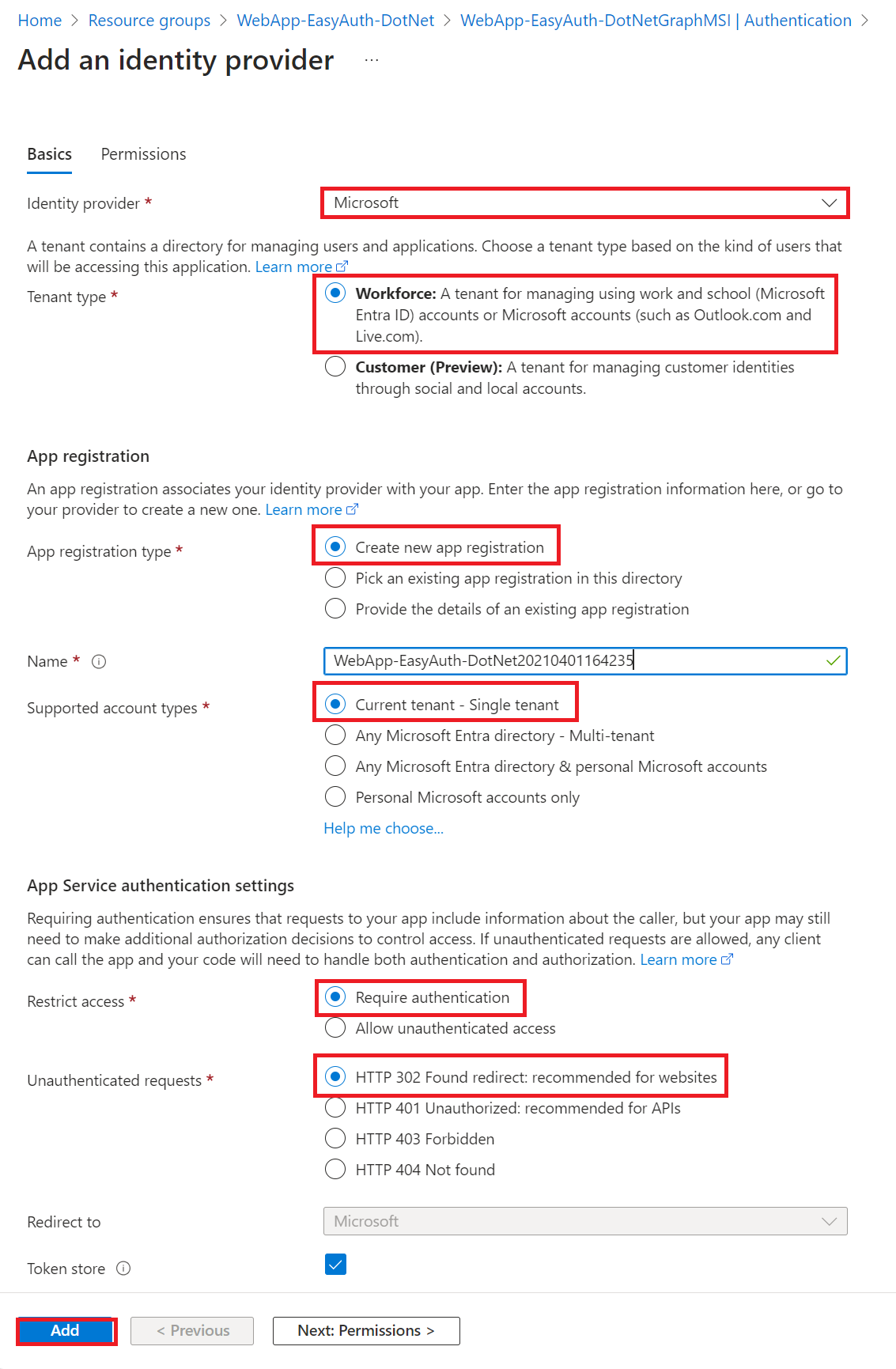
Most már rendelkezik egy appal, amelyet az App Service-hitelesítés biztosít.
Feljegyzés
Ha más bérlőktől származó fiókokat szeretne engedélyezni, módosítsa a "Kiállító URL-címét" ahttps://login.microsoftonline.com/common/v2.0 "Hitelesítés" panel "Identitásszolgáltatójának" szerkesztésével.
A webalkalmazáshoz való korlátozott hozzáférés ellenőrzése
Amikor engedélyezte az App Service hitelesítési modult, egy alkalmazásregisztráció jött létre a Microsoft Entra-bérlőben. Az alkalmazásregisztráció megjelenítendő neve megegyezik a webalkalmazás nevével. A beállítások ellenőrzéséhez jelentkezzen be legalább alkalmazásfejlesztőként a Microsoft Entra felügyeleti központba, és keresse meg az Identity>Applications> alkalmazást Alkalmazásregisztrációk. Válassza ki a létrehozott alkalmazásregisztrációt. Az áttekintésben ellenőrizze, hogy a támogatott fióktípusok csak a Saját szervezetre van-e beállítva.
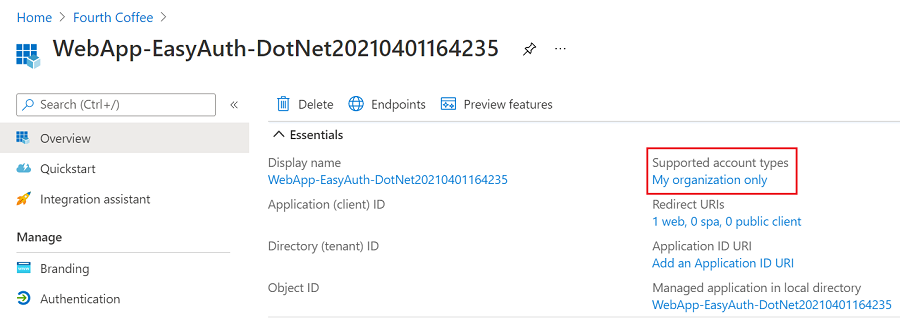
Annak ellenőrzéséhez, hogy az alkalmazáshoz való hozzáférés a szervezet felhasználóira korlátozódik-e, inkognitó vagy privát módban indítsa el a böngészőt, és nyissa meg a következőt https://<app-name>.azurewebsites.net: . Egy biztonságos bejelentkezési lapra kell irányítani, amely ellenőrzi, hogy a hitelesítés nélküli felhasználók nem férhetnek-e hozzá a webhelyhez. Jelentkezzen be felhasználóként a szervezetében, hogy hozzáférjen a webhelyhez. Új böngészőt is elindíthat, és megpróbálhat bejelentkezni egy személyes fiókkal annak ellenőrzéséhez, hogy a szervezeten kívüli felhasználók nem rendelkeznek-e hozzáféréssel.
Az erőforrások eltávolítása
Ha befejezte ezt az oktatóanyagot, és már nincs szüksége a webalkalmazásra vagy a kapcsolódó erőforrásokra, törölje a létrehozott erőforrásokat.